
1. Introduction
-
Documents officiels Docker , documents chinois Docker, la mise à jour sera en retard sur les documents officiels
-
Dockerqu'est- ce queDockerIl s'agit d'une application打包, d'un outil分发et部署d'un outil. Il peut également être compris comme une machine virtuelle légère. Il ne virtualise que l'environnement d'exploitation requis par le logiciel et ne nécessite aucun extra. Une machine virtuelle normale est un système complet et énorme, comprenant divers logiciels, qu'ils soient nécessaires ou non.打包: Il s'agit de regrouper les dépendances, les bibliothèques tierces et les logiciels nécessaires au fonctionnement du logiciel dans un seul fichier安装包.分发: Vous pouvez安装包télécharger le package .部署: Prenez安装包, vous pouvez exécuter l'application avec une seule commande et simuler automatiquement exactement le même environnement d'exploitation, où que vous soyezWindows/Mac/Linux.
-
comparaison des fonctionnalités
caractéristique Machine virtuelle ordinaire DockerMultiplateforme Ne fonctionne généralement que sur des systèmes de bureau, par exemple Windows/Macpas sur un serveur sans interface graphiqueIl existe de nombreux systèmes pris en charge, toutes sortes de windowsetLinuxsont pris en chargeperformance Perte de performances élevée et utilisation élevée de la mémoire, car l'ensemble du système est virtualisé Bonne performance, seul l'environnement d'exploitation requis par le logiciel virtuel, minimisant la configuration inutile automatisation il faut tout installer manuellement Une commande peut déployer automatiquement l'environnement requis la stabilité La stabilité n'est pas élevée et la différence entre les différents systèmes est grande Bonne stabilité, différents systèmes sont déployés de la même manière
2. Mise en place
-
installation de docker , installation de docker-compose , démarrage rapide de docker, y compris les étapes détaillées telles que l'installation de Windows
-
Version de bureau : https://www.docker.com/products/docker-desktop
-
Version du serveur : https://docs.docker.com/engine/install/#server
-
dockerUne fois l'installation réussie, vous pouvez utiliser$ docker -vpour vérifier si l'installation a réussi. -
docker-composeUne fois l'installation réussie, vous pouvez utiliser$ docker-compose -vpour vérifier si l'installation a réussi.Avis:
Sauf lors
Linuxde l'installation surdocker, il ne sera pas installé automatiquementdocker-composeet les autres plateformes (window,mac) seront automatiquement installéesdocker-compose.Après l'installation
docker, vous pouvez$ docker-compose -vvérifier s'il est installé en passantdocker-compose. S'il n'est pas installé, vous pouvez l'installer selon le site officiel. -
Une fois l'installation réussie, dans la version desktop, il vous suffit de le démarrer pour l'utiliser normalement. Même si la configuration est modifiée, vous pouvez redémarrer le logiciel. Dans la version serveur, il vous suffit de démarrer ou de redémarrer
systemctl:# 前面的 sudo 可更具情况进行添加 # 将 docker 加入开机自启动的列表 $ sudo systemctl enable docker # 启动 $ sudo systemctl start docker # 停止 $ sudo systemctl stop docker # 重启 $ sudo systemctl restart docker # 查看状态 $ sudo systemctl status docker
-
-
S'il se trouve dans
Windowsl'environnement, vous devez également configurerWSLl'environnement :-
Ouvrez
Windows 虚拟化etLinux 子系统(WSL2), ci-joint : installation de docker windows et autres étapes détaillées .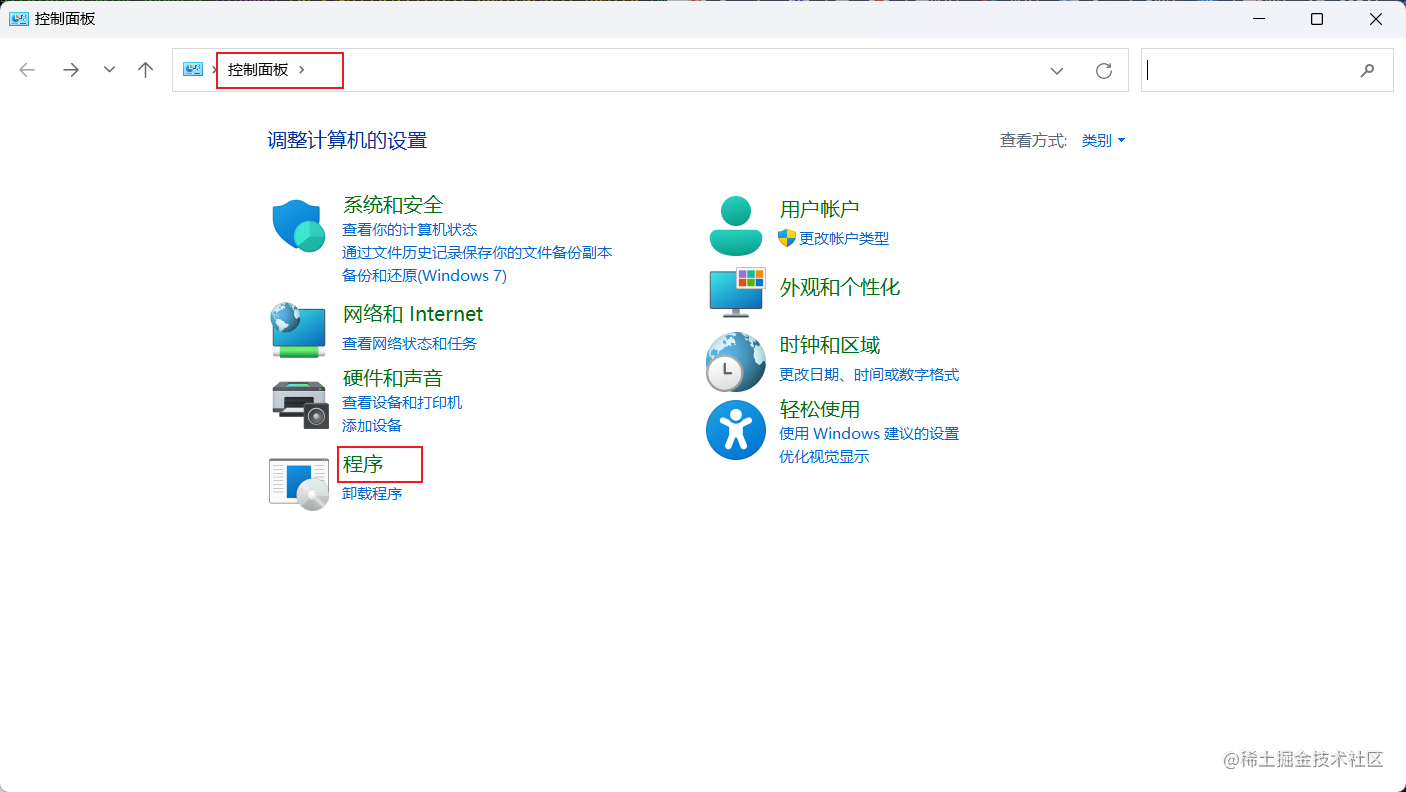
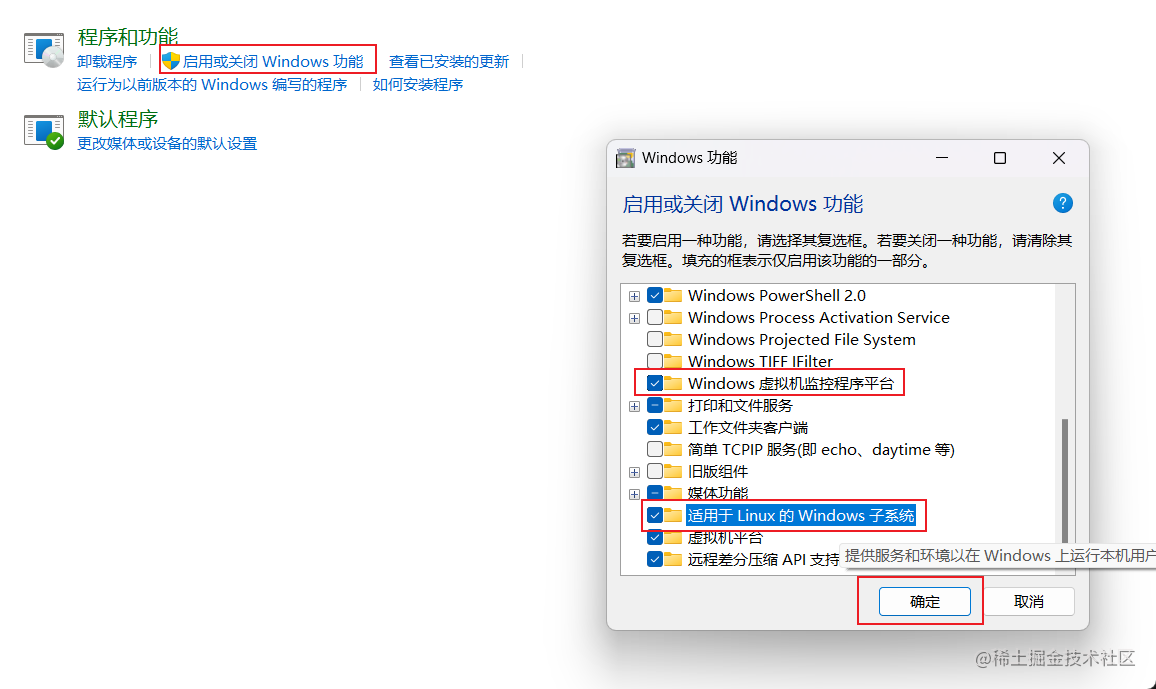
-
Ubuntu(乌班图)Il s'agit d'un système d'exploitation basé surDebiandes applications de bureauLinux, qui peuvent être recherchées et téléchargées en ligne dans l'application, ou installées via des commandes. -
La commande install (default install
ubuntu linux) doit être exécutée surWindows 10 版本 2004et au-dessus (build19041et au-dessus) ouWindows 11pour utiliser ce qui suit :# 安装好 ubuntu 后,并启动,会要求输入账号密码 $ wsl --install # 上面等于下面,默认安装就是 Ubuntu $ wsl --install -d Ubuntu # 输出 正在安装: Ubuntu 已安装 Ubuntu。 正在启动 Ubuntu... Installing, this may take a few minutes... Please create a default UNIX user account. The username does not need to match your Windows username. For more information visit: <https://aka.ms/wslusers> Enter new UNIX username: xxxx New password: Retype new password: passwd: password updated successfully Installation successful! To run a command as administrator (user "root"), use "sudo <command>". ...Après l'installation, comment entrer
ubuntu?1. Vous pouvez
cmd/PowerShellexécuter$ ubuntula commande dans pour entrerubuntu.2. Dans la recherche système, recherchez
ubuntul'application et ouvrez-la.
-
configuration miroir
-
liste miroir
Attribution miroir adresse miroir DockerMiroir officiel chinoishttps://registry.docker-cn.com DaoCloudsite miroirhttp://f1361db2.m.daocloud.io AzureMiroir Chinehttps://dockerhub.azk8s.cn Station miroir HKUST https://docker.mirrors.ustc.edu.cn Nuage d'Ali https://<votre_code>.mirror.aliyuncs.com Vous devez créer un compte pour en obtenir un privé, voici le https://ud6340vz.mirror.aliyuncs.com de quelqu'un d'autre Qiniu Yun https://reg-mirror.qiniu.com Nuage NetEase https://hub-mirror.c.163.com Nuage Tencent https://mirror.ccs.tencentyun.com -
format miroir
// 单个 "registry-mirrors": ["https://registry.docker-cn.com"] // 可以支持多个 "registry-mirrors": ["https://registry.docker-cn.com", "https://dockerhub.azk8s.cn", ...] -
Configurez la mise en miroir :
# 方法一【使用命令修改配置】 # 1.运行以下命令来编辑 Docker 配置文件: $ sudo vim /etc/docker/daemon.json # 2.将以下内容复制到文件中,文件中有对象则去掉 {} 拷贝进去: { "registry-mirrors": ["https://registry.docker-cn.com"] } # 3. 保存并关闭文件。 # 4. 重启Docker服务: $ sudo systemctl restart docker # 5. 完成后,可以通过运行以下命令来验证是否成功: $ docker info # 6. 注意:如果是从其他镜像源获取镜像,需要将 https://registry.docker-cn.com 替换为相应的镜像源地址。 # 方法二:【使用 Docker Desktop 界面修改】 # 1.在 Docker Desktop 的状态栏上右键单击图标,选择 Settings。 # 2. 在 Docker Engine 选项卡中,找到 Registry mirrors 并单击 + 按钮。 # 3. 输入新的镜像源地址。 "registry-mirrors": ["https://registry.docker-cn.com"] # 4. 单击 Apply & restart 保存更改并重启服务。 # 5. 如果按钮自带重启,则不需要管,没有 restart 则需重启 Docker 服务。 # 6. 完成后,可以通过运行以下命令来验证是否成功: $ docker info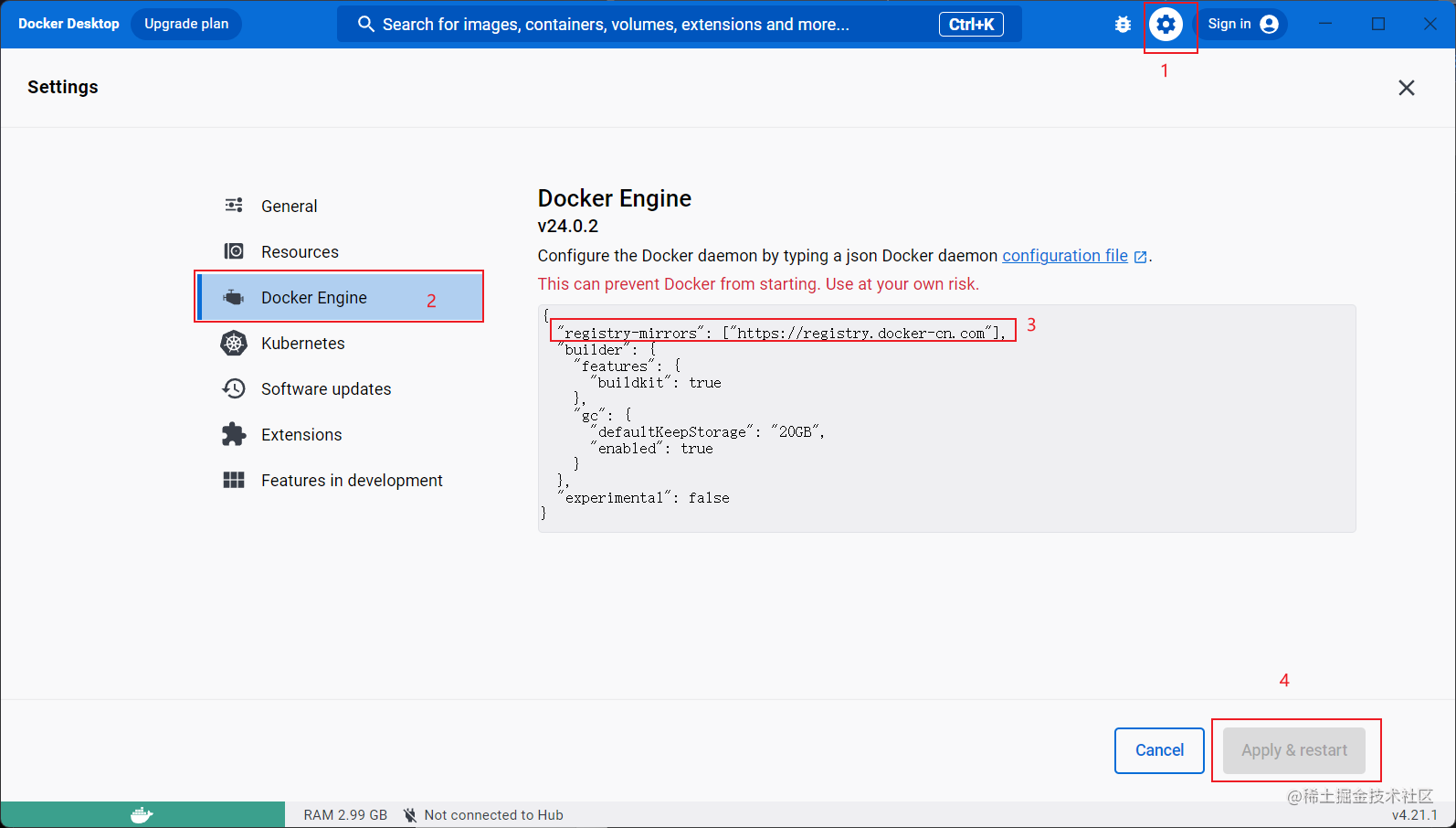
-
Voir le miroir actuel
$ docker infoExécutez la commande ci-dessus pour voir s'il y en a dans les informations de sortie
Registry Mirrors. S'il n'y a pas de valeur par défaut, cela signifie qu'il s'agit d'un miroir étranger. S'il y en a, cela signifie qu'il existe une adresse de miroir personnalisée :... Registry Mirrors: https://registry.docker-cn.com/
-
Trois, utilisez
-
Commandes courantes
# 运行容器 $ docker run ... # 查看当前运行中的容器 $ docker ps # 查看镜像列表 $ docker images # 从仓库中拉取镜像 $ docker pull # 删除指定 id 的容器 $ docker rm <container-id> # 停止/启动指定 id 的容器 $ docker stop/start <container-id> # 删除指定 id 的镜像 $ docker rmi <image-id> # 查看 volume 列表 $ docker volume ls # 查看网络列表 $ docker network ls ...... -
DockerListe des commandes de commande : https://docs.docker.com/engine/reference/commandline/run/ -
DockerEntrepôt miroir officiel : https://hub.docker.com/Par exemple : rechercher
redis, télécharger et exécuter.$ docker run -d -p 6379:6379 --name redis redis:latest -d # 表示可后台运行容器(守护式运行) -p # 宿主机端口:docker容器端口,将容器端口映射到宿主机上,通过宿主机访问内部端口 --name # 给要运行的容器起的名字 redis:latest # 指定版本 -it # 表示与容器进行交互式启动 /bin/bash # 交互路径 -v # 将容器内的指定文件夹挂载到宿主机对应位置 ...... -
docker-composefaçon de courirExemple : Search
wordpress, qui peut être exécuté pardocker-compose.ymltéléchargement.Créez-en un nouveau
docker-compose.yml, copiez le contenu et enregistrez-le, puis exécutez la commande d'installation dans ce répertoire$ docker-compose up -dUne fois l'installation terminée, vous pouvez accéder à